افضل 5 طرق لتقليل استهلاك النت في ويندوز 10 شرح سهل
طرق لتقليل استهلاك النت في ويندوز 10 لحل مشاكل انتهاء الباقة بسرعة , فبعد تحديد باقات محدودة للأنترنت المنزلي اصبحنا نعاني من انتهاء الباقة قبل ميعاد التجديد ولحل هذه المشكلة يتوجب علينا اما زيادة سعة الباقة وتحمل مصاريف باهظة او تقليل استهلاك النت ومنع التحميلات ومشاهدة الفيديوهات.
ولكن هناك بعض الطرق الاخرا التي يمكن ان تساعد في الحفاظ علي باقة الانترنت ، ومنها تقليل استهلاك النت في ويندوز10 والذي سنقوم بشرحه في هذا الموضوع افضل طرق لتقليل استهلاك النت في نظام التشغيل الشهير Windows 10.
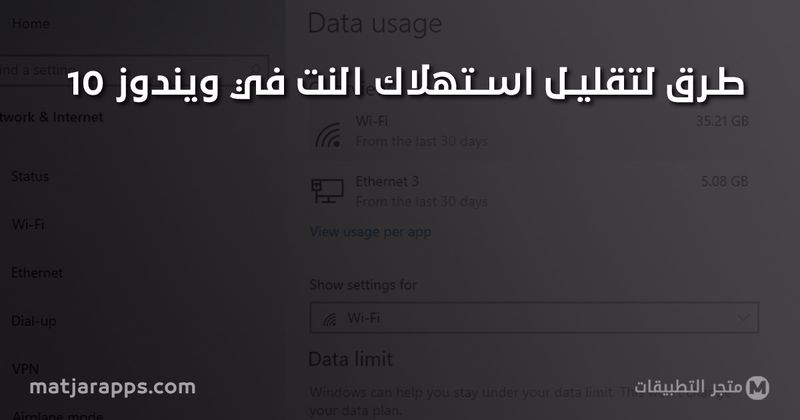
تفعيل ميزة الانترنت المقنن من ويندوز 10
من المميزات المهمة في ويندوز 10 لتقليل استخدام النت هو خيار Metered Connection يعمل هذا الخيار على تقليل استهلاك الانترنت وهو مخصص لأصحاب الباقات المحدودة لتقليل الاستهلاك و حل مشكلة انتهاء الباقة قبل موعدها لتفعيل هذا الخيار عليك تنفيذ الخطوات البسيطة التالية
- الخطوة الاولي: قم بالضغط بزر الفأرة الأيمن على علامة الانترنت بجانب الساعة
- الخطوة الثانية: قم باختيار Open Network Setting
- الخطوة الثالثة: قم باختيار Change Connection Propreties كما هو موضح في الصورة
- الخطوة الرابعة: فعل الخيار Set As Metered Connection
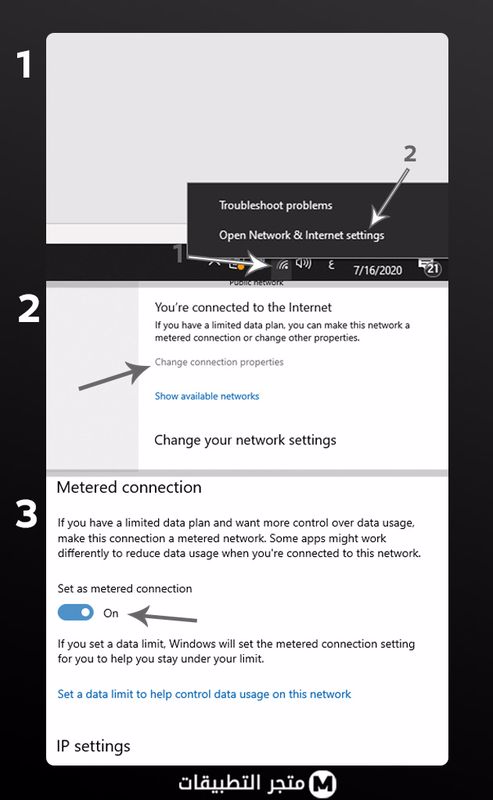
كيفية إيقاف تحديثات ويندوز 10
على الرغم من أهمية تحديثات ويندوز 10 ولكن تعد هذه التحديثات اكثر ما يستهلك الانترنت ويؤدي الى انتهاء الباقة قبل موعد التجديد لحسن الحظ يوفر لنا ويندوز 10 الخيار لايقاف التحديثات لمدة محدده عن طريق تنفيذ الخطوات البسيطة التالية لتقليل استهلاك النت في ويندوز 10
- الخطوة الاولي: قم بفتح الاعدادات Settings
- الخطوة الثانية: قم باختيار Update and security
- الخطوة الثالثة: اختر Advanced Options
- الخطوة الرابعة: من خلال خيار Pause Updates قم باختيار التاريخ و ستتوقف التحديثات حتى وصول هذا التاريخ
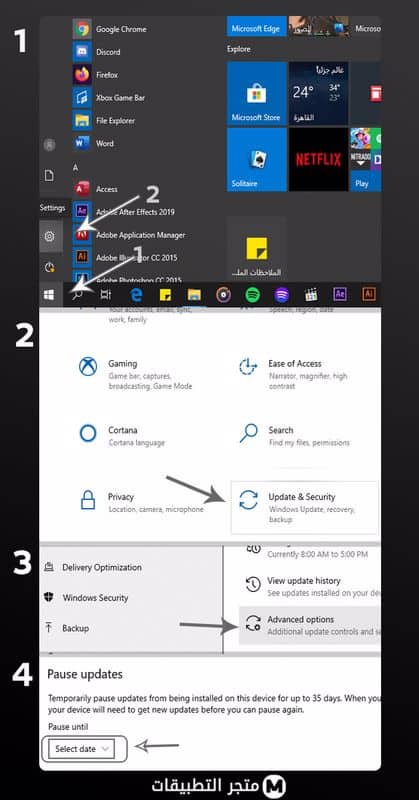
منع التحديثات التلقائية للتطبيقات في ويندوز 10
يعد Microsoft Store من المميزات الهامة في ويندوز 10 حيث يحتوي على العديد من التطبيقات الهامة والمفيدة ولكن أحيانا تقوم هذه التطبيقات بعمل تحديثات تلقائية مما يؤدي الى نفاذ الباقة ولحل هذه المشكلة عليك القيام بهذه الخطوات البسيطة.
- الخطوة الاولي: قم بفتح Microsoft Store.
- الخطوة الثانية: اختر الثلاث نقاط من الأعلى لفتح القائمة.
- الخطوة الثالثة: قم باختيار الاعدادات Settings من القائمة المنسدلة.
- الخطوة الرابعة: عليك الان الغاء تفعيل الخيار Update apps automatically او تحديث التطبيقات تلقائيا.
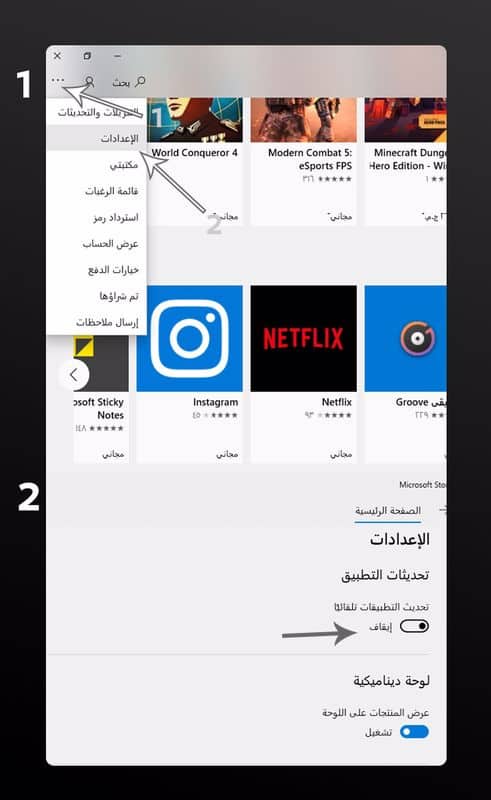
الغاء المزامنة لتقليل استهلاك النت في ويندوز 10
المزامنة تعد من الأمور الهامة لبعض المستخدمين ولكنها تستهلك الكثير من الانترنت فاذا كنت لا تحتاج الى المزامنة حاليا يمكنك الغاء تفعيلها لتقليل استهلاك النت عبر الخطوات التالية.
- الخطوة الاولي: قم بفتح الاعدادات Settings.
- الخطوة الثانية: قم باختيار Accounts.
- الخطوة الثالثة: من القائمة الجانبية قم باختيار Sync your settings وهو الخيار الأخير.
- الخطوة الرابعة: قم بإلغاء تفعيل Sync Settings.

شاهد ايضا: كيفية تحديد سرعة النت من الراوتر we الجديد VDSL
إيقاف عمل التطبيقات في الخلفية لويندوز 10
عادة ما تعمل التطبيقات في الخفية واحيانا حتى بعد اغلاقها وقد تقوم هذه التطبيقات باستهلاك الانترنت لذلك يجب عليك إيقاف تشغيل التطبيقات في الخلفية ولا تقلق فلن يؤثر هذا الخيار على طريقة عمل التطبيقات اطلاقا فقط قم بتنفيذ هذه الخطوات.
- الخطوة الاولي: قم بفتح الاعدادات Settings.
- الخطوة الثانية: قم باختيار Privacy.
- الخطوة الثالثة: من القائمة الجانبية قم باختيار Background apps.
- الخطوة الرابعة: قم بتعطيل خيارLet apps run in the background.
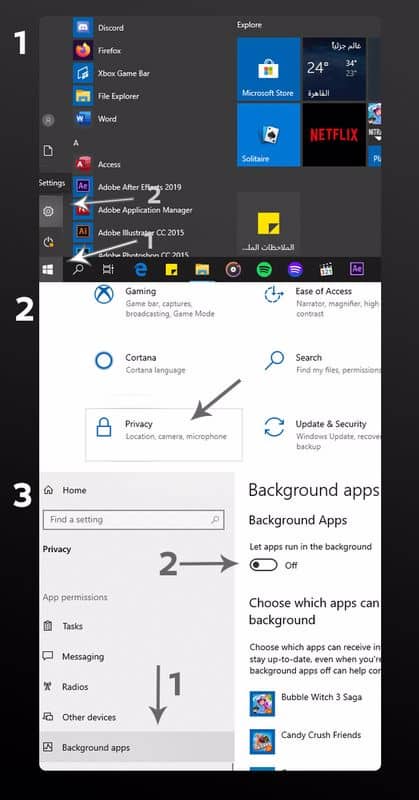
بعد الانتهاء من المفترض ان تلاحظ ان تقليل استهلاك النت في ويندوز 10 قد أدى الى حل مشكلة الاستهلاك ولا تنسى متابعة البرامج واستهلاكها للانترنت من خلال Task Manager واغلاق التطبيقات التي تقوم باستهلاك النت بشكل كبير نتمنى ان تكونوا قد استفدتم من هذا الشرح.
 متجر التطبيقات
متجر التطبيقات
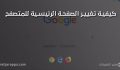


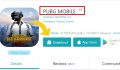






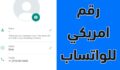

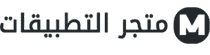
جدا المعلومات مفيدة الف الف شكر